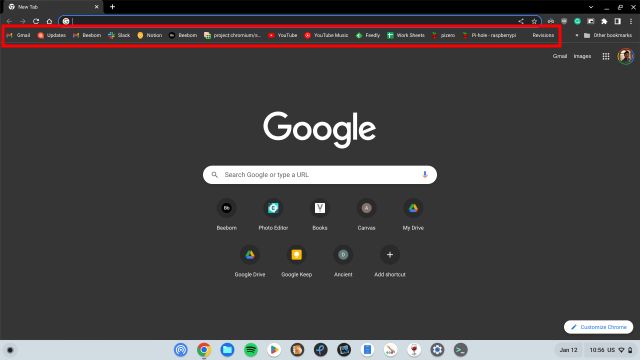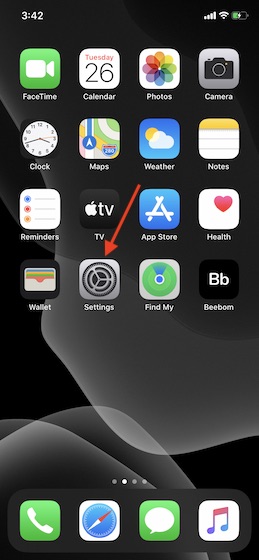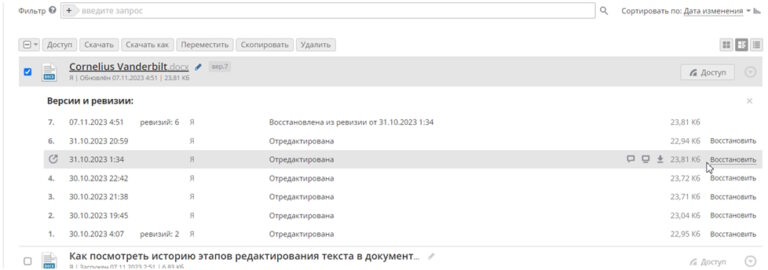Как импортировать чаты из WhatsApp в Telegram
WhatsApp пришлось отложить свое спорное обновление политики конфиденциальности после того, как столкнулся с негативной реакцией пользователей. Из-за этой ситуации несколько пользователей WhatsApp перешли на Signal и Telegram. Чтобы обеспечить плавный переход, разработчики Telegram создали новый инструмент импорта чатов, который позволяет импортировать чаты из WhatsApp в Telegram.
Импортируйте чаты WhatsApp в Telegram
Telegram добавил свой инструмент импорта с последним обновлением версии 7.4 в Apple App Store. На момент написания этой статьи эта функция доступна на Android для бета-пользователей, и в следующем обновлении она должна перейти к стабильной версии. Если вы являетесь пользователем бета-версии Telegram, вы можете сразу выполнить шаги, чтобы импортировать чаты WhatsApp. С другой стороны, если вы являетесь постоянным пользователем Telegram на Android, вы можете использовать метод импорта чатов и следить за ним, как только обновление попадет в стабильный канал. С учетом всего сказанного, приступим.
Примечание. Хотя это руководство посвящено импорту чатов WhatsApp в Telegram, вы можете использовать инструмент импорта Telegram для импорта чатов из других приложений для обмена сообщениями, таких как Line и KakaoTalk.
Импортируйте личные чаты из WhatsApp в Telegram
1. Чтобы импортировать личные чаты в Telegram, откройте окно беседы контакта WhatsApp, нажмите на вертикальное меню с тремя точками и выберите «Еще» -> «Экспорт чата». Теперь WhatsApp спросит, хотите ли вы включить мультимедиа в экспорт. Если вы тоже хотите иметь медиафайлы, нажмите «Включить медиа». Выберите «Без медиа», если вас устраивают только текстовые сообщения.
Программы для Windows, мобильные приложения, игры - ВСЁ БЕСПЛАТНО, в нашем закрытом телеграмм канале - Подписывайтесь:)
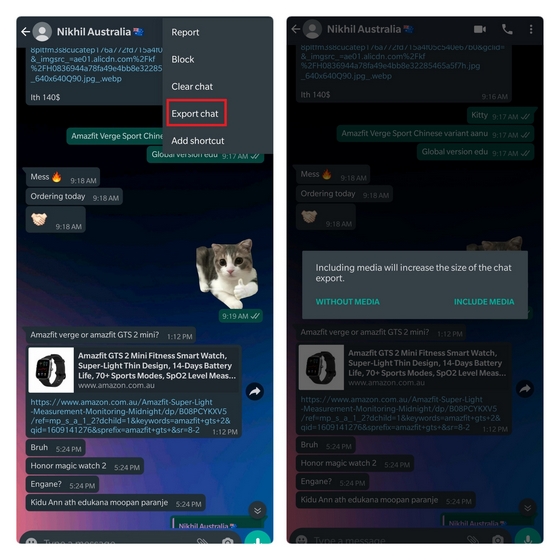 2. Как только вы нажмете на одну из этих опций, появится общий лист. На странице общего доступа выберите Telegram. В этом случае я выбираю бета-версию Telegram, поскольку в данный момент эта функция ограничена бета-версией. Вы можете выбрать Telegram здесь, когда функция получит стабильное развертывание. Telegram теперь предложит вам выбрать, куда импортировать сообщения. Вы можете выбрать из списка недавних сообщений или использовать поле поиска, чтобы найти контакт и нажать «Импорт».
2. Как только вы нажмете на одну из этих опций, появится общий лист. На странице общего доступа выберите Telegram. В этом случае я выбираю бета-версию Telegram, поскольку в данный момент эта функция ограничена бета-версией. Вы можете выбрать Telegram здесь, когда функция получит стабильное развертывание. Telegram теперь предложит вам выбрать, куда импортировать сообщения. Вы можете выбрать из списка недавних сообщений или использовать поле поиска, чтобы найти контакт и нажать «Импорт».
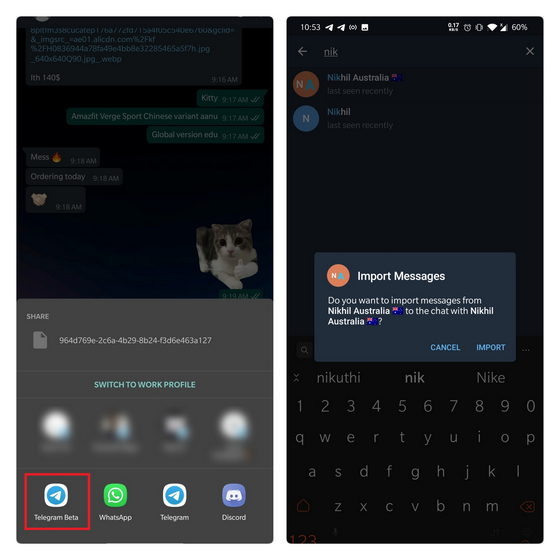
3. Приложение начнет импортировать ваши сообщения. Процесс может занять от нескольких секунд до нескольких минут в зависимости от размера импорта сообщения. Более того, вам придется немного подождать, если вы также решите импортировать медиа. Вы должны держать приложение открытым до завершения процесса импорта.
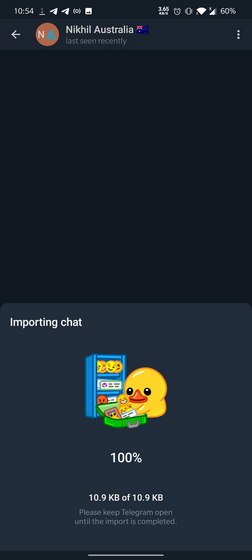
4. Как вы можете видеть ниже, Telegram успешно импортировал сообщения от одного из моих контактов в WhatsApp. Импортированные сообщения имеют тег «Импортировано» вместе с исходной меткой времени сообщения, чтобы указать, что сообщение было импортировано с другой платформы.
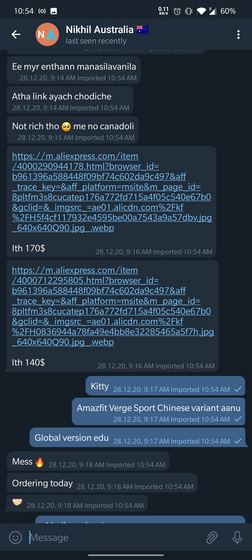
Импортируйте групповые чаты из WhatsApp в Telegram
Что касается групповых чатов, здесь вам действительно может помочь инструмент импорта. Он автоматически организует и назначает сообщения контактам, которые уже находятся в группе Telegram. Если есть сообщение от человека, не входящего в группу Telegram, Telegram покажет сообщение с номером телефона этого человека. Вот как вы можете импортировать групповые чаты в Telegram.
1. Откройте группу, из которой вы хотите импортировать сообщения, и выберите «Еще» -> «Экспорт чата» в вертикальном меню из трех точек в правом верхнем углу. Как и в личных чатах, вы можете выбрать импорт с медиафайлами из группы или без них.
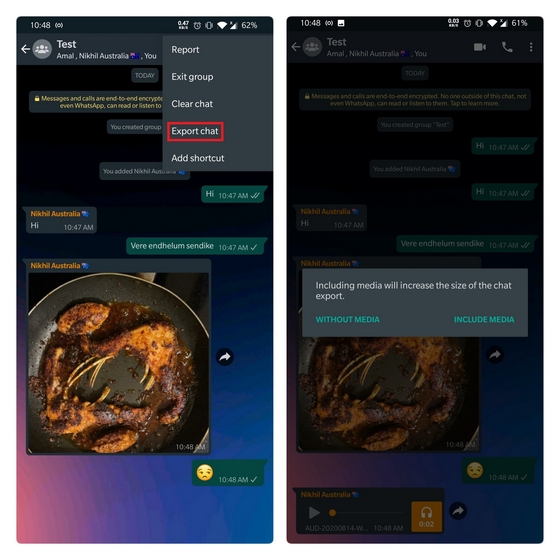
2. Выберите Telegram из всплывающего окна. Теперь вы можете выбрать, куда вы хотите импортировать сообщения, и нажать кнопку «Импорт». Кроме того, вы можете создать новую группу для импорта сообщений, используя параметр «Создать новую группу для импорта».
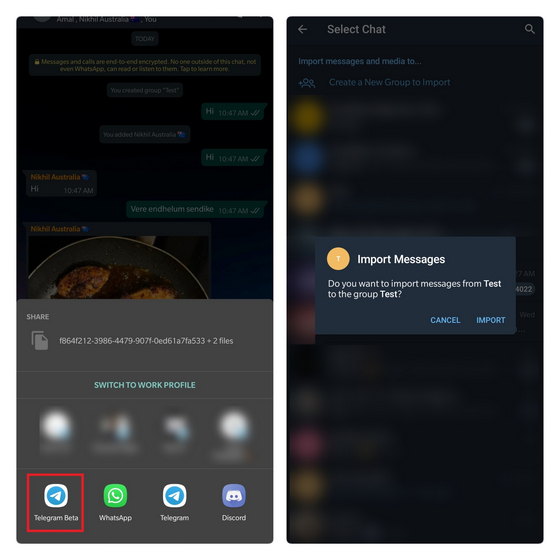
3. По завершении процесса импорта вы увидите подтверждение. После этого вы можете просматривать все сообщения и медиафайлы из группы WhatsApp (кроме стикеров и документов WhatsApp) в Telegram.
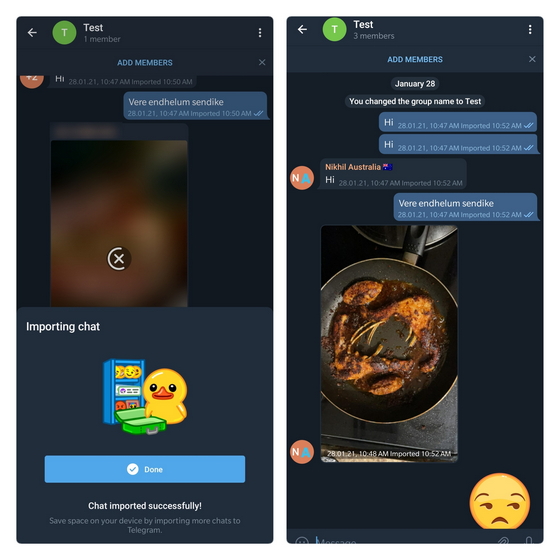
Часто задаваемые вопросы
1. Могу ли я перенести все сообщения из WhatsApp в Telegram?
Да, можно переместить все сообщения WhatsApp в Telegram с помощью нового инструмента импорта чата Telegram. Однако вам придется вручную экспортировать чаты из отдельных личных чатов и групп.
2. Какие сообщения можно переместить в Telegram?
Вы можете перемещать текстовые сообщения, смайлы, изображения, GIF-файлы, видео, голосовые заметки и местоположение. Инструмент миграции чата не поддерживает импорт стикеров WhatsApp, анимированных стикеров и документов. Есть частичная поддержка контактов – вы можете просмотреть номер телефона, но не можете напрямую добавить его в список контактов.
3. Можно ли импортировать сообщения в чат другого человека?
Технически вы можете импортировать сообщения WhatsApp в чат другого человека в Telegram. Однако мы не рекомендуем этого делать, поскольку это создаст нежелательную путаницу как для вас, так и для получателя.
4. Могу ли я использовать этот инструмент для импорта сообщений из других приложений для обмена сообщениями?
Да, ты можешь. Помимо WhatsApp, Telegram официально подтвердил, что инструмент миграции работает с Line и KakaoTalk.
Перенести чаты WhatsApp в Telegram
В то время как Signal работает над расширением своей инфраструктуры и внедрением популярных функций WhatsApp, Telegram добавил этот аккуратный инструмент импорта, чтобы помочь пользователям сделать плавный переход. Если вы думали о переходе на Telegram, теперь вы можете сделать это без проблем. Мы также подготовили список советов и приемов Telegram, которые помогут упростить процесс обучения.